Una iTunes biblioteca con múltiples Macs

Apple y los titulares de derechos de autor de música han ideado para que sea muy difícil compartir fácilmente tu música en varios equipos (Windows y Mac). Cuando se conecta un dispositivo de Apple en un ordenador, está tomando el riesgo de acabar con todo en el dispositivo. Sin embargo, Dropbox, la increíble solución de almacenamiento de nube, le permite construir una biblioteca central iTunes y sincronizar su ordenador y los dispositivos con él. Esta manera, logras el objetivo - una biblioteca de iTunes, múltiples dispositivos/Macs - sincronización y copia de seguridad. Los inconvenientes incluyen conexión a internet y límite de espacio de Dropbox (significa $$$).
Nota: Si desea compartir la librería de iTunes en tu red, basta compartir casa en iTunes.
Sincronizar iTunes Library a través de todos su los equipos con Dropbox
Dropbox ofrece 2GB (hasta 16GB por remitir gente) de espacio libre. A menos que tu biblioteca de iTunes es bastante pequeña, va a comprar espacio adicional para sincronizar tu biblioteca de iTunes grande. Pero de 2GB es un buen comienzo. Vamos a ver cómo crear una biblioteca de iTunes central con Dropbox.
Cosas que debe saber antes de comenzar
1. no hay para sincronizar la biblioteca de iTunes todo en Dropbox al ordenador, sólo cuando desea. Dropbox cuenta con un método de sincronización selectiva.
2. para evitar problemas de sincronización, cerrar iTunes antes de abrir en otra máquina. ¿Sé que esto es ridículo, pero no es una solución perfecta para sincronizar la biblioteca de iTunes, correcto?
3. se recomienda que copia de seguridad de tu biblioteca de iTunes a un disco externo para evitar que algo va mal.
4. actualizar a la última versión de iTunes, o asegúrese de que las versiones de iTunes en máquinas son los mismos. Versiones anteriores de iTunes no pueden usar la biblioteca de versiones anteriores de iTunes.
5. Asegúrese de que seleccione la opción "Copiar archivos a la carpeta de Media iTunes al añadir a la biblioteca" en iTunes > Preferencias > avanzado.
¿Estás listo? Vamos a empezar a crear la biblioteca de iTunes en Dropbox.
Paso 1: Mover la biblioteca de iTunes
Cuando instales Dropbox, se creará un lugar de Dropbox. Encontrar y mover tu biblioteca de iTunes a este lugar. También se recomienda utilizar la misma ubicación de Dropbox a través de múltiples máquinas. Por ejemplo, Dropbox es generalmente "DocumentsDropbox de C:Documents y SettingsAdministratorMy" para Windows y "usuarios /
Comienzo ahora sincronizar tu biblioteca de iTunes con Dropbox. Es una buena idea para hacer esta noche y el fin de semana para evitar subir problemas. También tienes que esperar algún tiempo para que Dropbox preparar tu biblioteca de iTunes para que usted pueda acceder en otra máquina.
Paso 2: Dile cada iTunes donde buscar biblioteca
En un equipo o dispositivo (iPhone/iPad), instalar Dropbox y acceder con la misma cuenta con en los otros equipos. A continuación, abra iTunes manteniendo pulsada la tecla alt/opción (o la tecla shift en Windows) para abrir ventanas de selección de biblioteca de iTunes. Establecer la biblioteca de iTunes en lugar de Dropbox o crear una nueva biblioteca en la ubicación de Dropbox. Dropbox sincroniza contenido en línea y que disfrutan en tu iTunes.
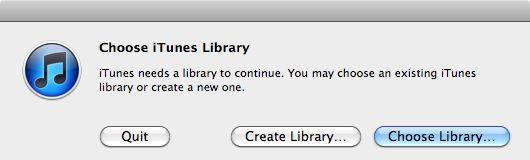
Paso 3: Utilizar la biblioteca de iTunes Central
Ahora es el momento de la prueba. Prueba a copiar algunas canciones nuevas a iTunes en una sola máquina (archivo > Añadir a biblioteca). Cuando haya terminado, salga de iTunes y abrir en otra máquina. Si esas canciones son ya-como debe ser (Dropbox "Activar LAN sync" opción está por defecto marcada en ambas máquinas de lados) - sonrisa, tiene una biblioteca de iTunes de varios dispositivos y ordenadores.
Artículos relacionados
¿Preguntas relacionadas con el producto? Hablar directamente con nuestro equipo de soporte >>

